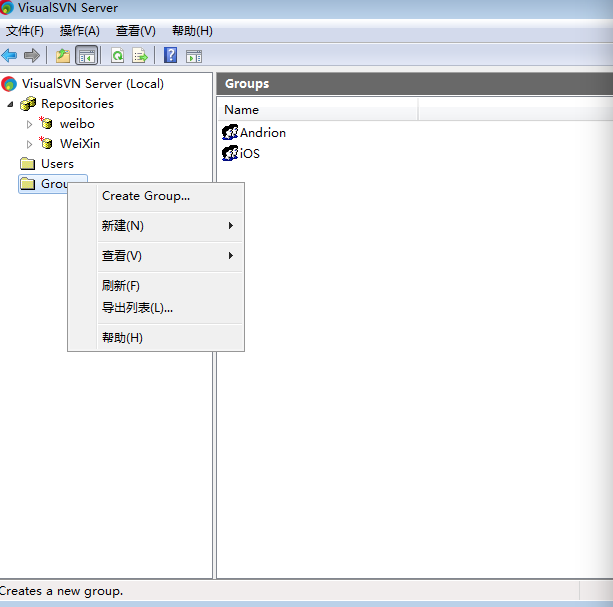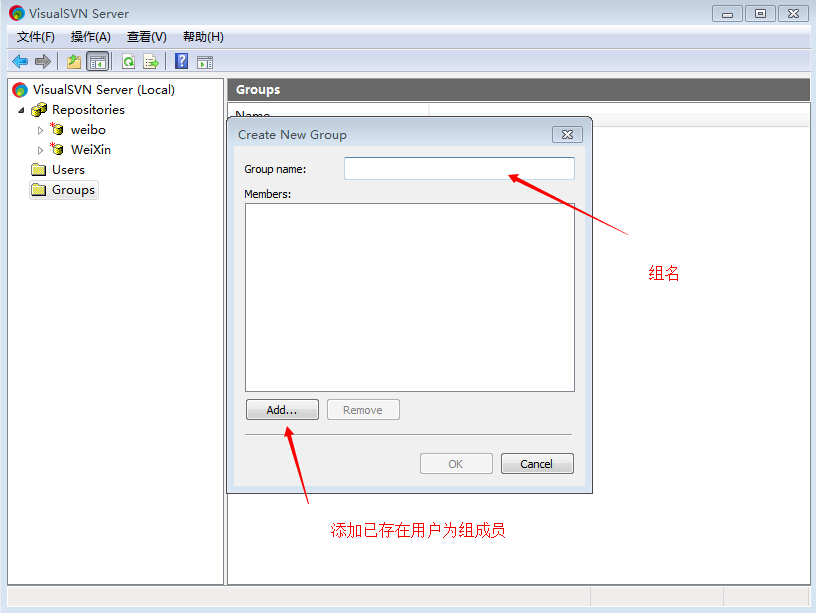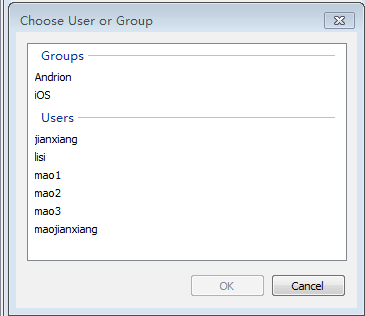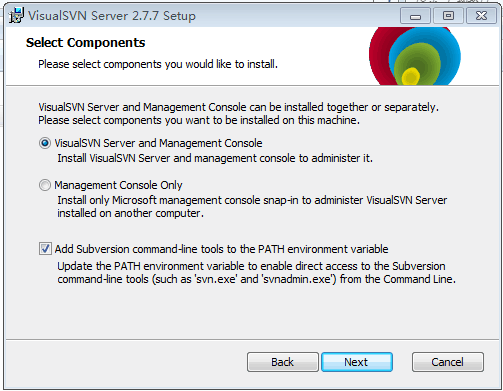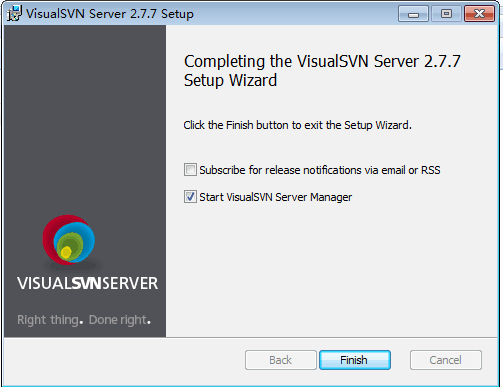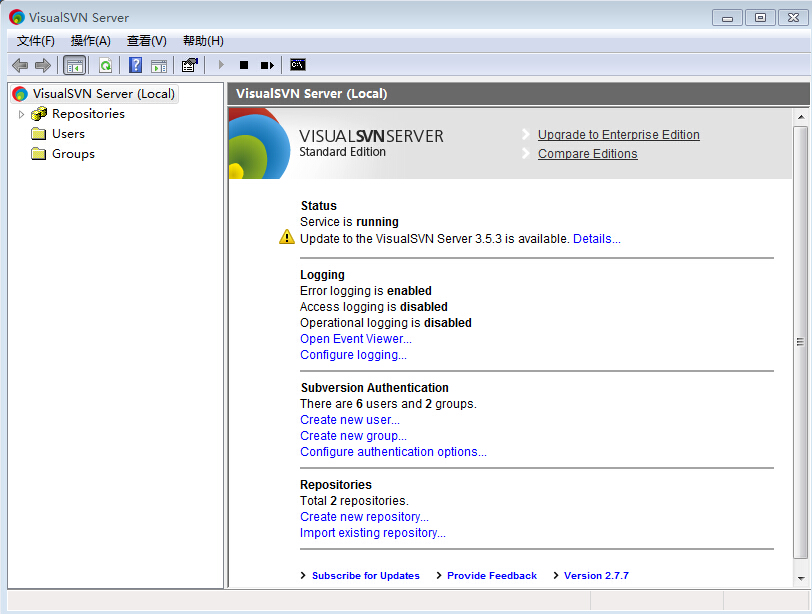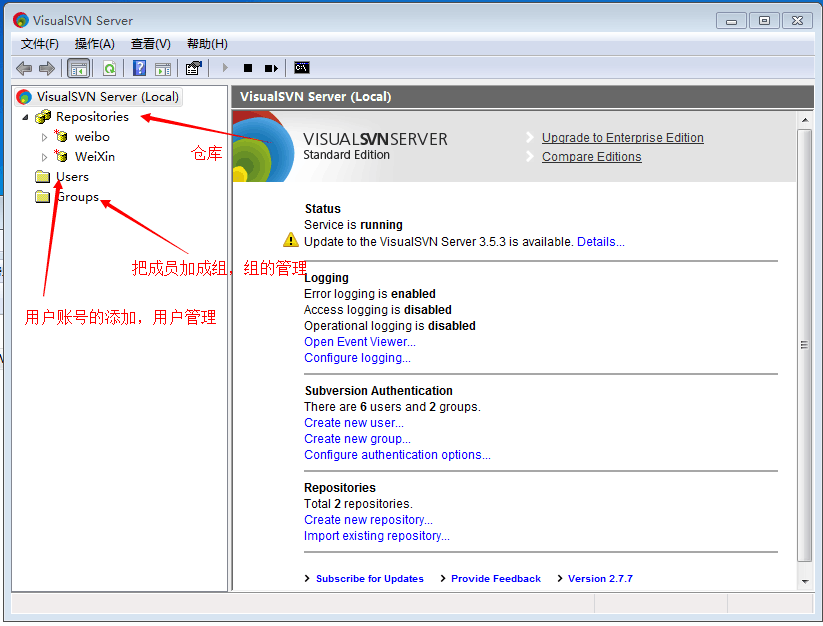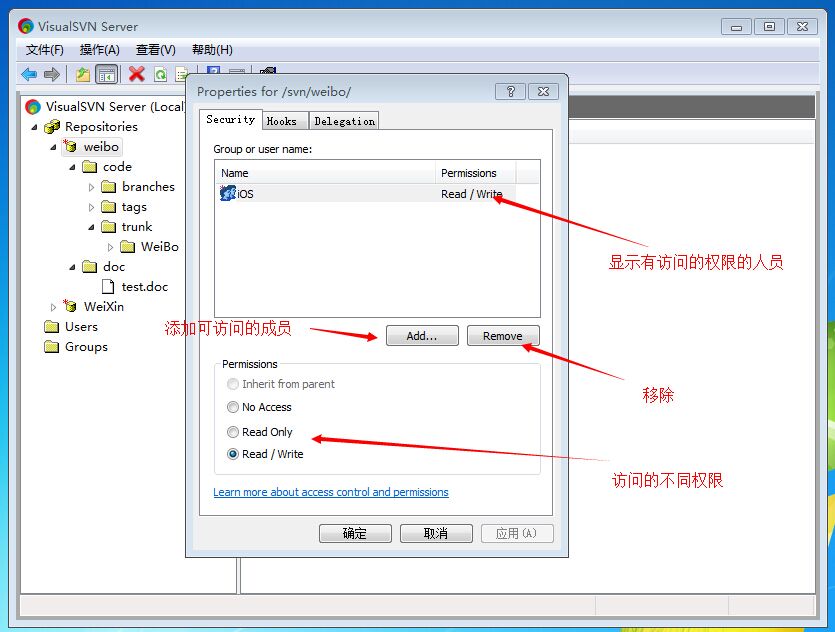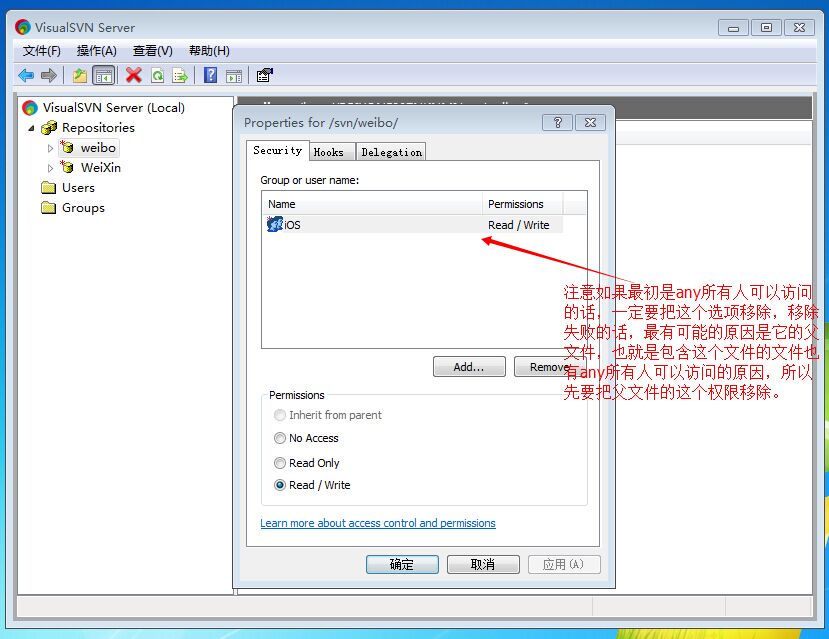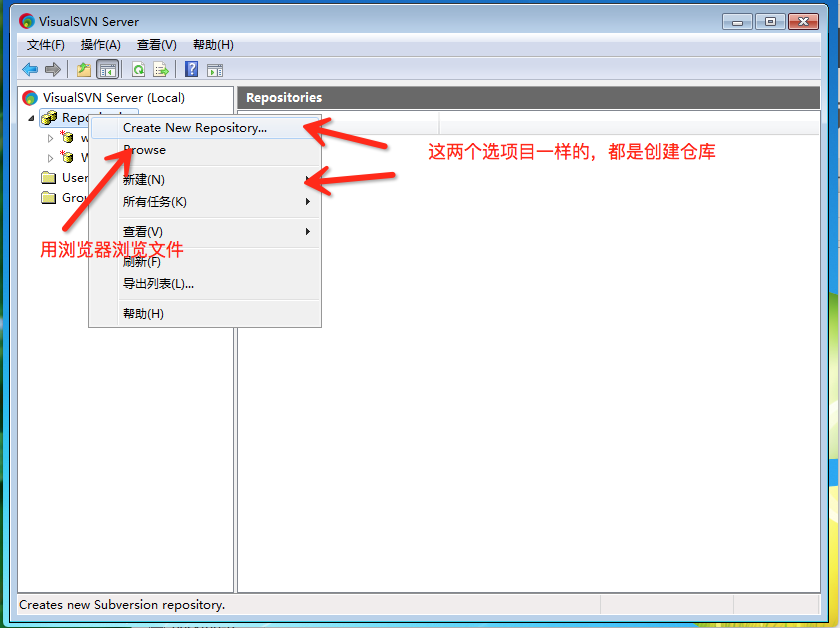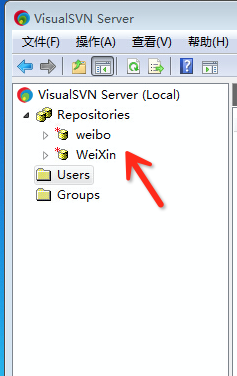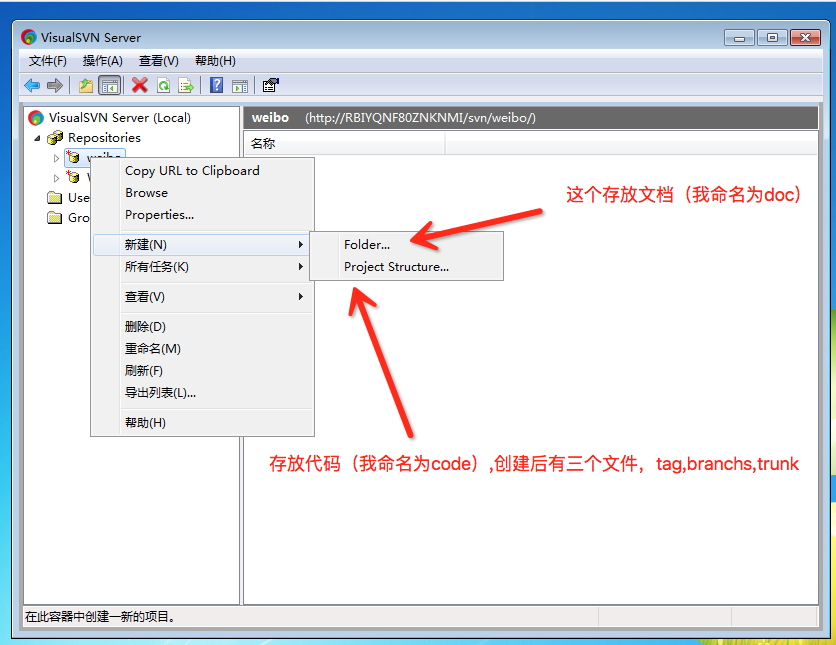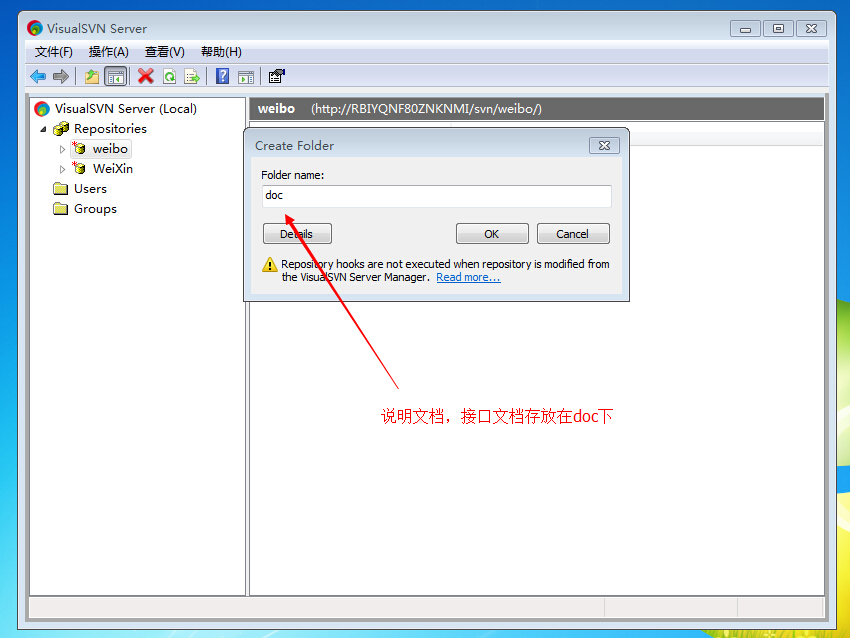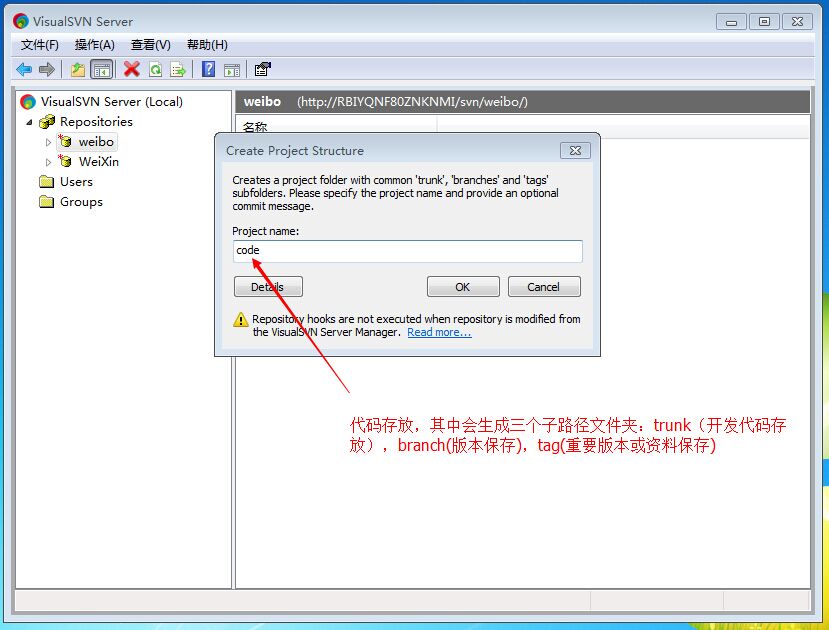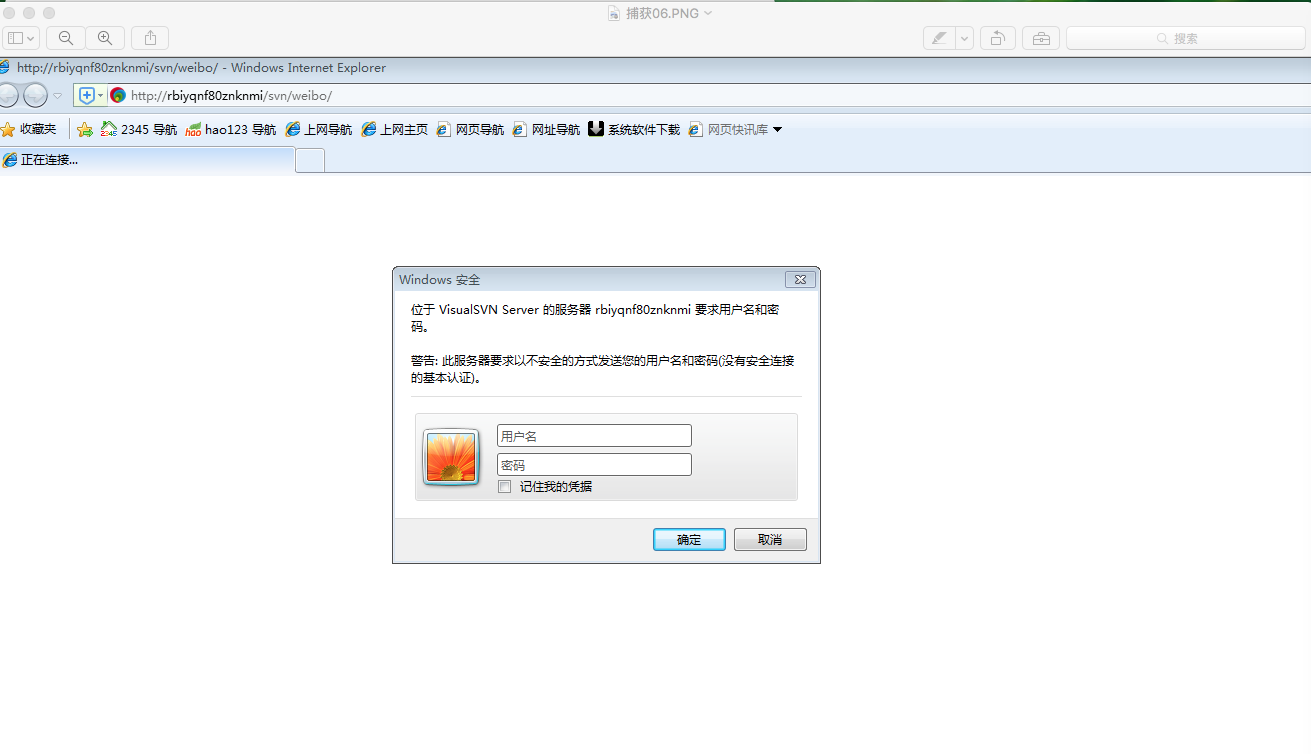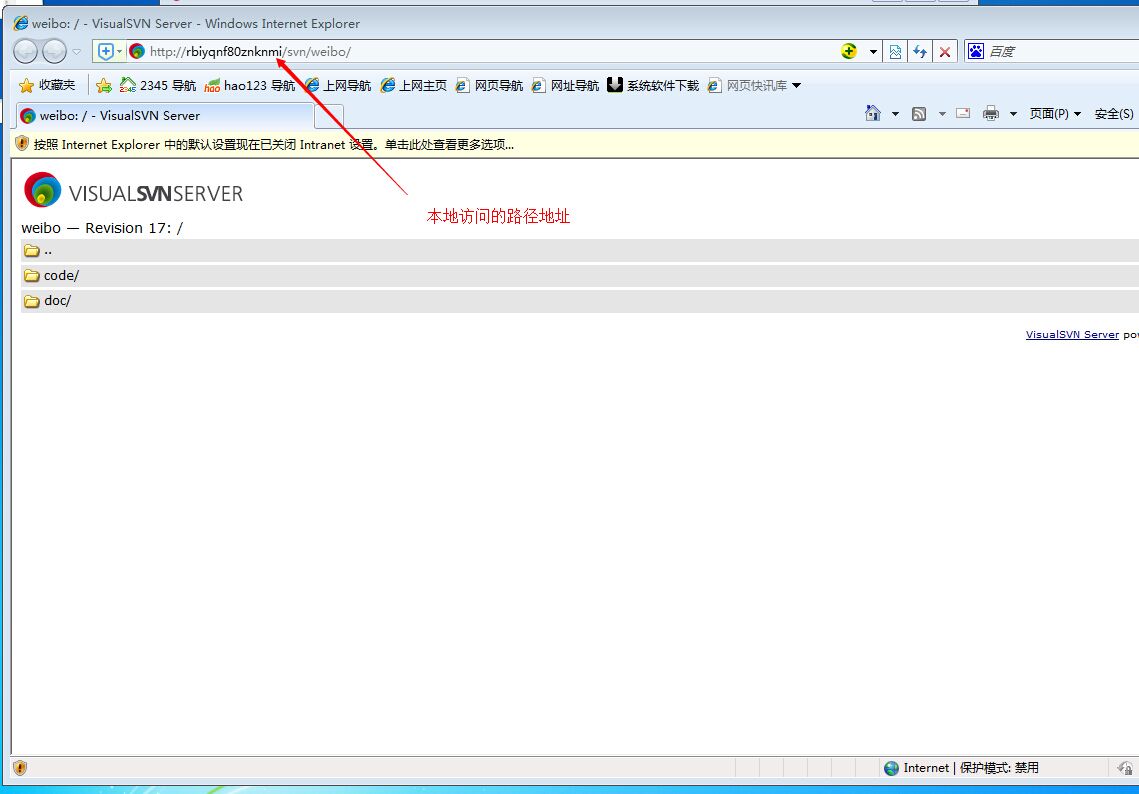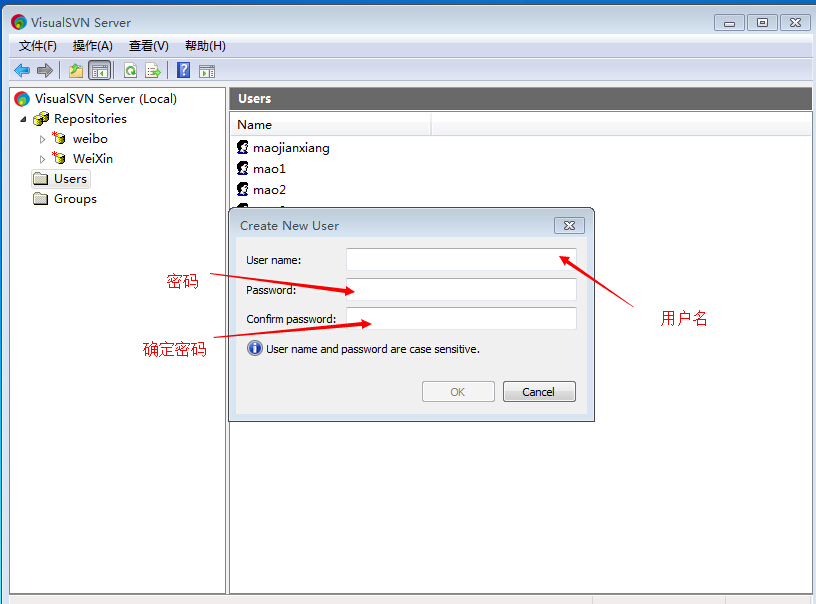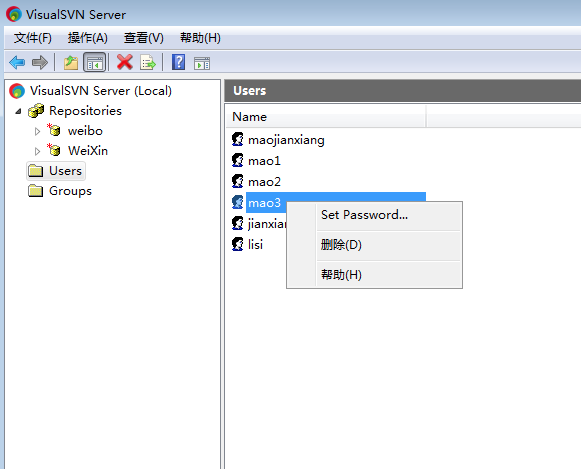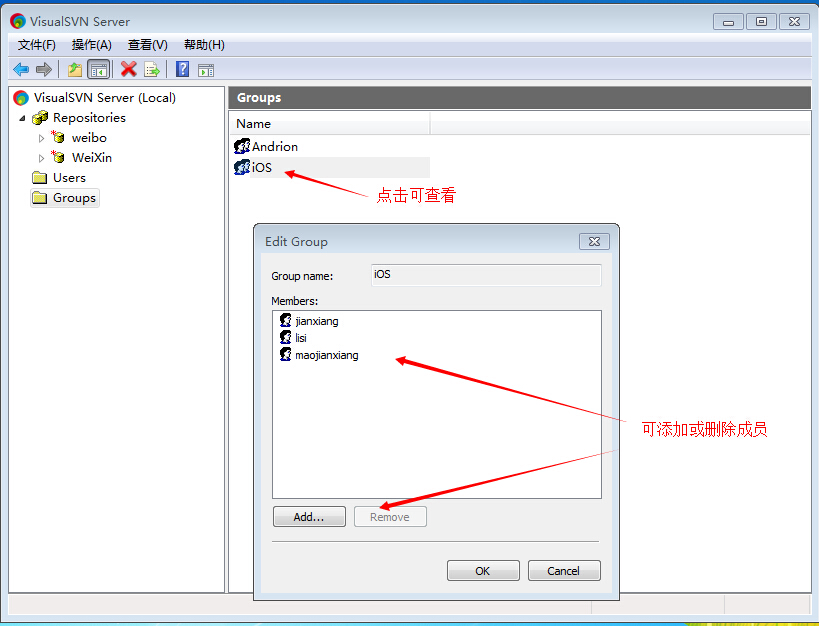SVN简单说明
SVN是Subversion的简称,是一个开放源代码的版本控制系统,相较于RCS、CVS,它采用了分支管理系统,它的设计目标就是取代CVS。互联网上很多版本控制服务已从CVS迁移到Subversion。说得简单一点,SVN就是用于多个人共同开发同一个项目,共用资源的目的。
本文主要简单得介绍服务端的搭建和简单使用。
- 1
- 2
- 3
- 4
一、服务端应用程序的下载
1.SVN服务端可以安装在windows/linux/mac电脑上都可以.一般都是linux或windows上.我以windows上为例。
VisualSVN-Server-2.1.2.msi可装在XP系统上,VisualSVN-Server-2.7.7.msi,以更高版本可以装到win 7及以上版本。
- 1
- 2
2.我下载的地址:http://download.csdn.net/download/wds1181977/7611803
安装SVN服务端
如图:
- 1
- 2
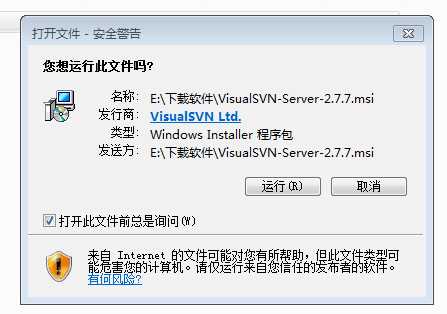
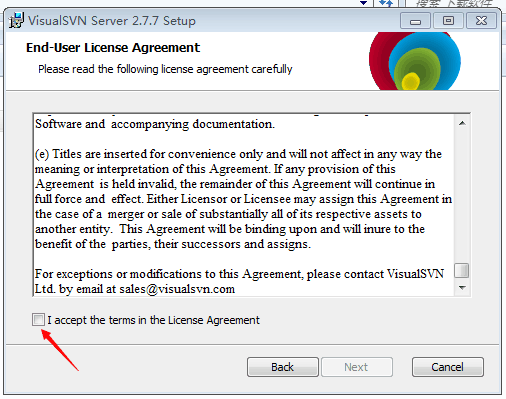
此处注意一定要把use secure connection(https://)的勾选框去掉 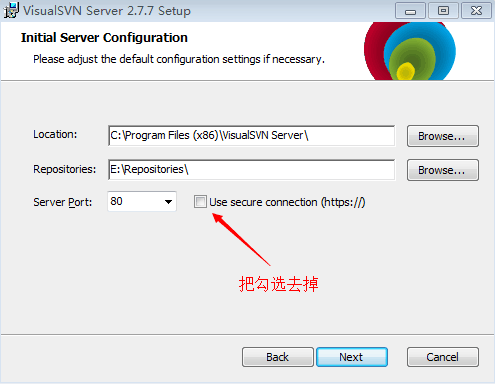
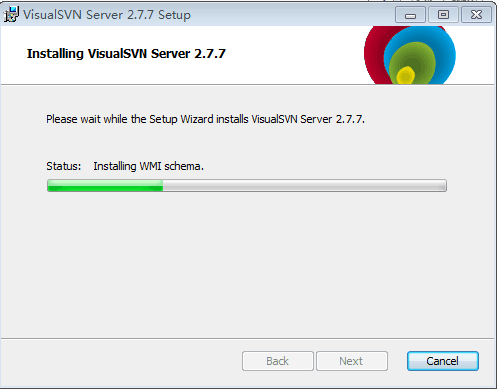
完成后选择运行可以看到SVN的操作程序
安装完成可以使用了。
SVN服务端的简单使用
1.页面的简单说明。
页面上有三个文件,一个是Repositories(仓库,用于存放项目和文档用),第二个是Users(用来新增用户,及单个用户的管理),第三个是Groups(开发组的管理),如图:
2.配置用户访问权限,选择Properties 进入用户权限配置,添加可以选择单个的用户,也是选择已经配置放的开放成员组。也可设置读写权限:
注意,这里不能有anyone Read/Write(此荐的意思是任何人都可以访问,有的话要删除)。无法删除的话,那应该是Respositories(父文件夹)就设置为所有人可以访问,将Respositories的权限也设置一下,移除anyone Read/Write项。
3.创建仓库及一般操作
1.选中Repositories右击会出现操作列表:
- 1
- 2
2.创建仓库点击后直接输入项目名字既可。此处我创建的是:weibo和WeiXin两个项目。
- 1
- 2
创建文档存放和代码存放的仓库:
1.选择创建好的项目,右击弹出选择列表-选择"新建":
- 1
- 2
- 3
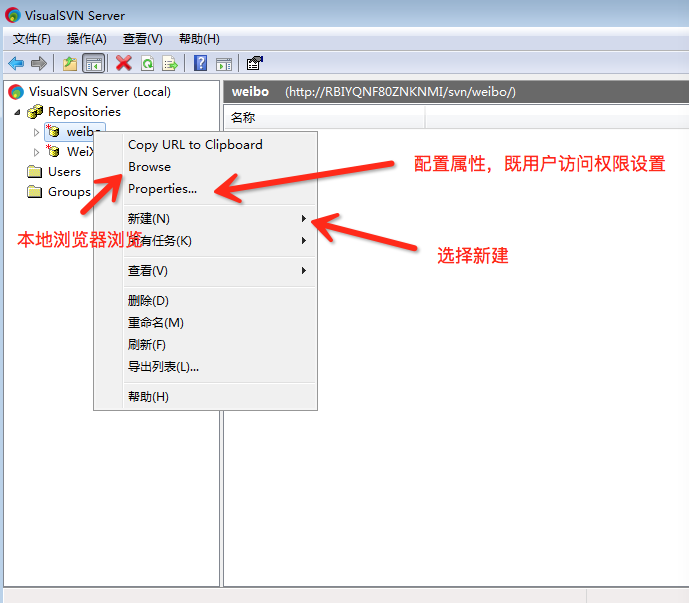
2.选择”新建”后弹出选择框
3.输入名字完成,完成后会看到目录
4.有用户权限的情况下,可以选择Browse,浏览器会打开,提示输入账号和密码。
将浏览器上的网址:”http://rbiyqnf80znknmi/svn/weibo/“,修改为本地电脑的ip,”http://192.168.1.48/svn/weibo/“,就可以让外部电脑访问weibo项目了。其他开发成员就用这访问网址进行代码管理和资料下载。
5.用户的添加,也比较简单,右击选择新建用户。 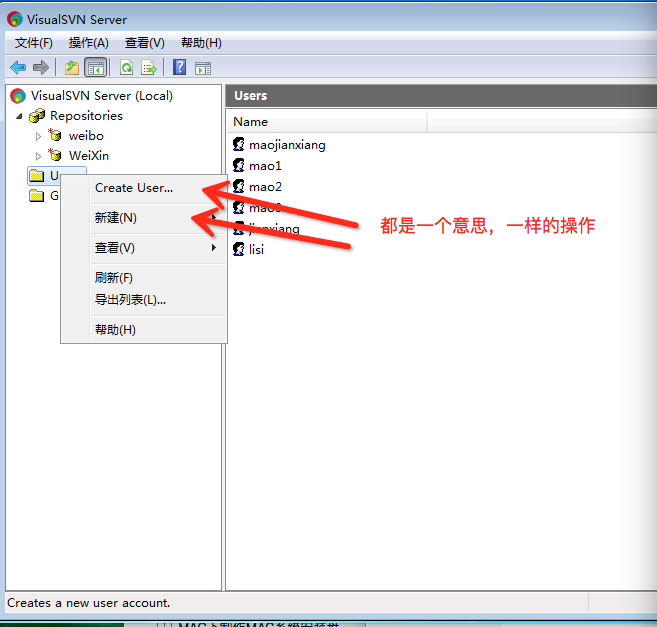
6.开发组成员的添加,跟用户添加相似,右击选择新建组(有组,可以直接点击难看成员)